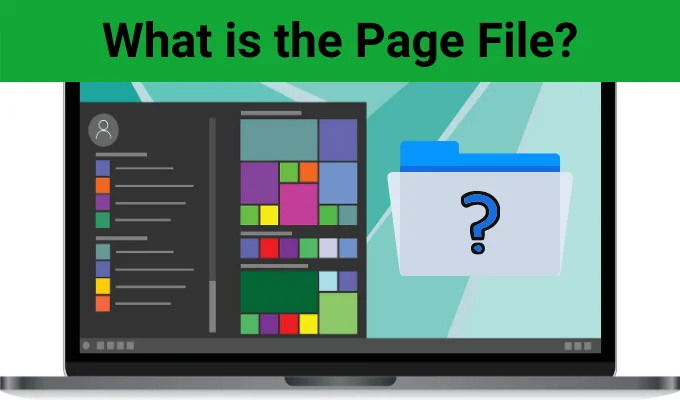Tệp trang Windows là một tệp đặc biệt chứa dữ liệu mà RAM của bạn không thể giữ khi đạt đến giới hạn. RAM hệ thống của bạn có giới hạn. Nếu hệ thống của bạn cố gắng vượt quá giới hạn đó, nó có thể chuyển một số dữ liệu vào tệp trang.
Đây không phải là cách hiệu quả nhất để quản lý bộ nhớ hệ thống của bạn. Tuy nhiên, một tệp trang là điều cần thiết và sẽ giữ cho hệ thống của bạn hoạt động tốt.
Vì vậy, đây là tệp trang Windows 10 là gì và cách hoạt động của tệp trang.
Nội dung bài viết
Tệp trang là gì?
Máy tính của bạn có một lượng RAM đã đặt hoặc Bộ nhớ truy cập tạm thời. Không chắc hệ thống của bạn có bao nhiêu? Kiểu thông tin hệ thống trong thanh tìm kiếm Start Menu của bạn. Khi cửa sổ Thông tin Hệ thống mở ra, hãy cuộn xuống để tìm Đã cài đặt bộ nhớ vật lý (RAM). Cùng với đó là dung lượng RAM được cài đặt trên máy tính của bạn.
RAM lưu giữ tất cả thông tin liên quan đến các chương trình đang mở, giống như một vùng lưu trữ đang hoạt động. RAM giúp duy trì các hoạt động trên máy tính của bạn nhanh chóng bằng cách lưu giữ dữ liệu được truy cập thường xuyên. Thêm vào đó, RAM nhanh hơn nhiều so với ổ cứng cũ của bạn và nhanh hơn cả ổ cứng thể rắn của bạn.

Bạn muốn sử dụng RAM của mình. Có nghĩa là, bạn muốn có đủ RAM để giữ cho hệ thống của bạn nhanh và chứa đủ dữ liệu để nó không làm bạn chậm lại. Nhưng nếu bạn bắt đầu hết RAM, máy tính của bạn có thể bắt đầu mất nhiều thời gian hơn để hoàn thành các tác vụ thông thường.
Khi RAM sắp hết, tệp trang sẽ hoạt động.
Tệp trang (còn được gọi là tệp hoán đổi) là một tệp trên ổ cứng của bạn. Khi RAM đầy, Windows sẽ di chuyển một số dữ liệu thừa vào tệp trang. Như vậy, tệp trang hoạt động như một loại bộ nhớ ảo, cho phép hoán đổi dữ liệu giữa ổ cứng và RAM của bạn.
Tệp Trang hoạt động như thế nào?
Windows cố gắng sử dụng tệp trang một cách hiệu quả. Điều đó có nghĩa là nó tìm kiếm dữ liệu bạn không sử dụng vào thời điểm đó nhưng vẫn được giữ trong RAM của bạn. Ví dụ: nếu bạn (giống như tôi!) Đang mở nhiều cửa sổ ứng dụng khác nhau nhưng được thu nhỏ, Windows có thể di chuyển một số cửa sổ ứng dụng nền vào tệp hoán trang.

Việc di chuyển dữ liệu cho các tệp này sẽ giải phóng dung lượng RAM hoạt động cho các ứng dụng bạn đang sử dụng (có khả năng giúp chúng chạy nhanh hơn và mượt mà hơn), đồng thời có thể dễ dàng truy xuất từ tệp trang khi bạn mở cửa sổ.
Tệp trang tự quản lý. Bạn không cần phải loay hoay với cài đặt tệp trang, ngoại trừ trong một số trường hợp nhất định. Thông thường, tệp trang được đặt từ tối thiểu 1,5 lần đến tối đa ba lần RAM cài đặt của bạn.
Ví dụ: một hệ thống có RAM 4GB sẽ có tối thiểu 1024x4x1,5 = 6.144MB [1GB RAM x Installed RAM x Minimum]. Trong khi, tối đa là 1024x4x3 = 12,288MB [1GB RAM x Installed RAM x Maximum].
Việc tăng tệp trang của bạn lên kích thước tối đa cũng không thể sử dụng được vì nó có thể tạo ra sự không ổn định của hệ thống.
Tôi có thể vô hiệu hóa tệp trang không?
Vô hiệu hóa tệp trang để cải thiện hiệu suất hệ thống là một điều hoang đường. Nếu bạn có một hệ thống có bộ nhớ tương đối thấp, việc vô hiệu hóa khả năng chuyển một số dữ liệu vào ổ cứng sẽ chỉ gây hại cho hiệu suất tổng thể (mặc dù tiết kiệm được vài GB dung lượng lưu trữ trên ổ cứng của bạn).

Điều tồi tệ nhất, việc vô hiệu hóa tệp trang sẽ khiến các chương trình gặp sự cố nếu bạn bắt đầu sử dụng hết RAM, vì không có nơi nào cho dữ liệu bổ sung. Các chương trình bị lỗi có thể gây ra sự bất ổn định khác của hệ thống, vì vậy nó không đáng có.
Ngay cả với RAM 16GB được cài đặt trên máy tính của tôi, tôi vẫn giữ nguyên tệp hoán trang!
Sắp hết bộ nhớ ảo
Một vấn đề phổ biến cảnh báo mọi người về sự hiện diện của tệp hoán trang đang sắp hết trên bộ nhớ ảo. Bạn có thể gặp phải thông báo lỗi như sau:
“Hệ thống của bạn sắp hết bộ nhớ ảo. Windows đang tăng kích thước tệp hoán trang bộ nhớ ảo của bạn. Trong quá trình này, yêu cầu bộ nhớ cho một số ứng dụng có thể bị từ chối. Để biết thêm thông tin, hãy xem trợ giúp. ”
Thông báo này có nghĩa là cũng như RAM của bạn đã đầy, tệp trang của bạn cũng đang nổ ở các đường nối. Do đó, bạn cần tăng bộ nhớ ảo của mình, ví dụ: tệp trang. Hãy nhớ rằng, việc can thiệp vào tệp trang của bạn không phổ biến, nhưng đây là một trong những trường hợp ngoại lệ.
Cách tăng kích thước tệp trang
Nếu bạn cần tăng kích thước tệp trang của mình, bạn có thể chỉnh sửa nó theo cách thủ công. Như đã đề cập ở trên, bạn chỉ nên làm điều này trong những trường hợp ngoại lệ.

1. Hướng đến Bảng điều khiển> Hệ thống và Bảo mật> Hệ thống, sau đó chọn Thay đổi cài đặt.
2. Chuyển sang Nâng cao chuyển hướng. Dưới Hiệu suất, lựa chọn Cài đặt.
3. Chuyển sang Nâng cao chuyển hướng. Dưới Bộ nhớ ảo, lựa chọn Thay đổi.
4. Bỏ chọn Tự động quản lý kích thước tệp hoán trang cho tất cả các ổ đĩa.
5. Tăng kích thước của tệp hoán trang trong vòng 1,5 đến 3 lần RAM đã cài đặt của bạn. nhấn Bộ khi bạn sẵn sàng.

nhấn đồng ý để thoát khỏi cửa sổ quản lý Bộ nhớ ảo. Bây giờ bạn đã thay đổi kích thước tệp trang của mình.
Nâng cấp RAM của bạn để có hiệu suất tốt hơn
Tăng kích thước tệp trang của bạn chỉ là giải pháp tạm thời cho vấn đề bộ nhớ ảo. Nếu bạn thường xuyên đạt đến giới hạn bộ nhớ ảo và thấy mình phải điều chỉnh tệp trang, bạn nên cân nhắc việc lắp thêm RAM.
Cài đặt thêm RAM là một cách hiệu quả về chi phí để tăng tốc độ và khả năng hệ thống của bạn. Tốt hơn nữa, có vô số hướng dẫn trực tuyến tư vấn cho bạn chính xác cách thực hiện! Không có gì lạ khi nâng cấp RAM là một trong những cách để làm cho máy tính của bạn nhanh chóng!